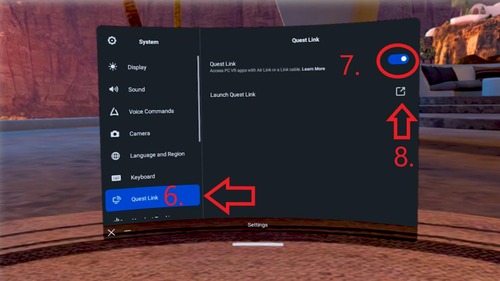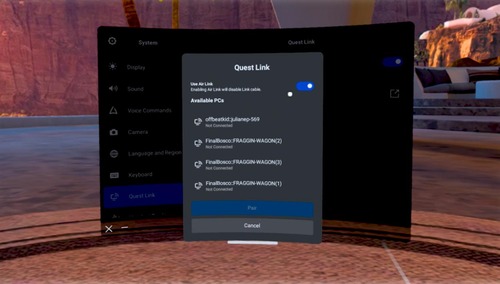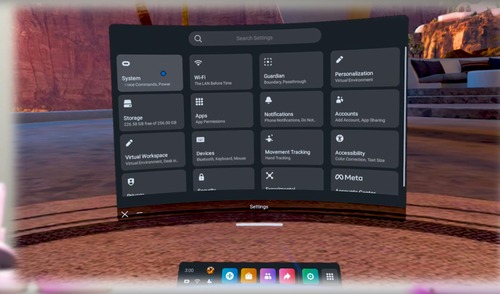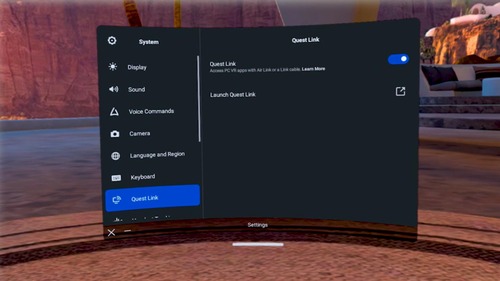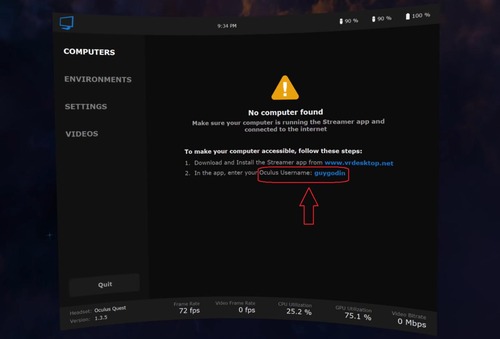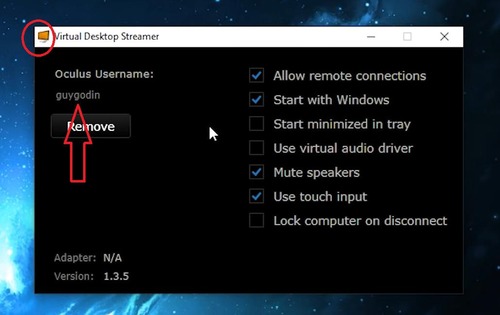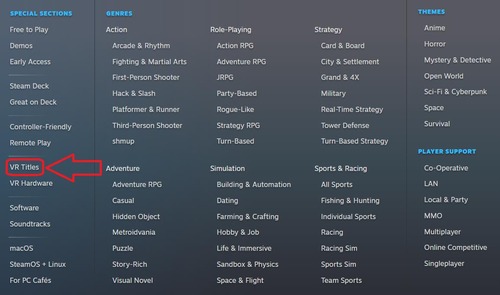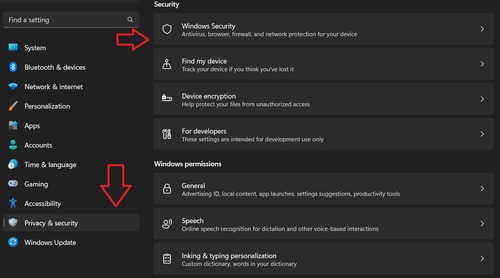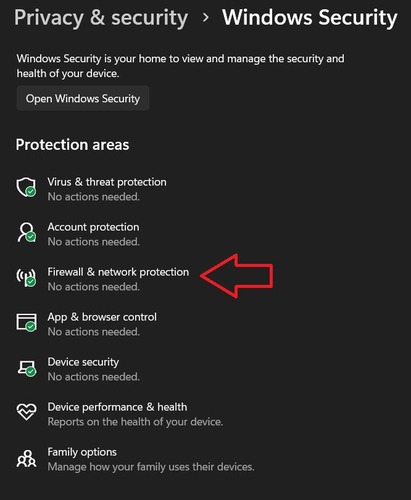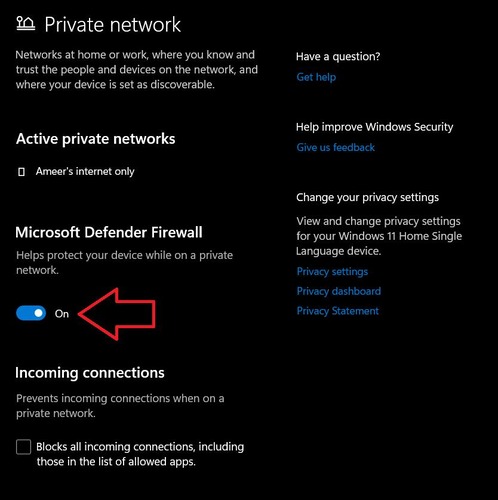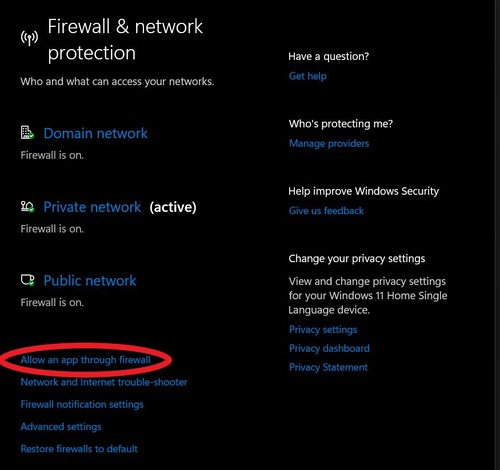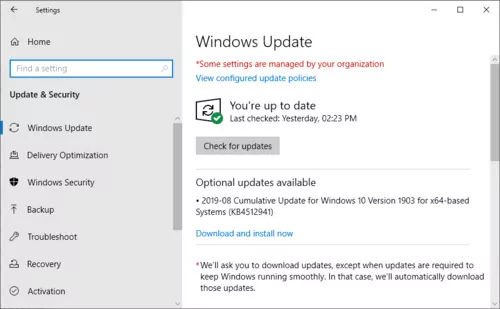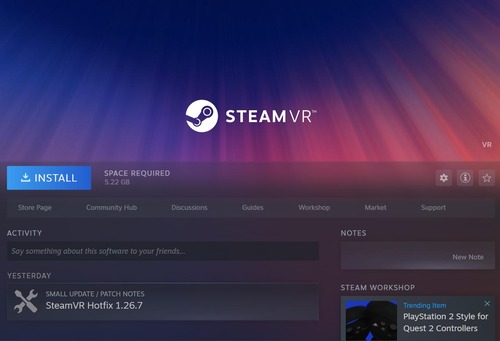Как да играем парни игри на Oculus Quest 2? 2 метода, как да играем парни игри на Oculus Quest 2 – Airdroid
Как да играем парни игри на Oculus Quest 2
Няма да можете да играете Steam Games на слушалките, без да следвате няколко стъпки. Първо, ще ви е необходим игрален компютър под някаква форма, стига да е в състояние да работи VR игри, те ще могат да се играят на слушалките Meta Quest 2. Нещо, което е още по -готино за Meta Quest 2 е, че поддържа безжични PC връзки чрез нещо, наречено Meta Air Link. Това ще ви позволи да играете Steam VR игри. Следвайте стъпките по -долу, за да започнете.
Как да играем парни игри на Oculus Quest 2? [2 метода]
За много хора видеоигрите са се превърнали в важна част от живота им. Има толкова много начини и платформи, които можете да използвате за игра на видео игри. Виждаме как VR игрите набират темпо и много хора преминават в VR. Има голям брой игри, които можете да играете, особено в самостоятелния Meta Oculus Quest 2. Можете да изберете да играете игри от магазина, както и да можете да заредите тези игри от други места.
Въпреки това, не всеки е фен на колекцията от игри, които се предлагат в Quest App Store. Необходимостта от повече игри обаче винаги е била нужда от много хора. Сега големият въпрос, който много хора задаваха, е дали е възможно да играете игри от Steam Library в VR на Meta Oculus Quest 2. Прочетете заедно, за да знаете различните методи, които можете да използвате, за да играете Steam Games на Oculus Quest 2.
Как да играем парни игри на Oculus Quest 2
Steam е платформа за игри, която има най -голямата библиотека от игри, за да играете безплатно или като платите определена сума. Защото как Quest 2 е самостоятелна слушалка, много хора са мислили дали VR слушалките всъщност ще могат да играят Steam Games. Отговорът на този въпрос е да, можете да играете Steam Games на вашите Quest 2 слушалки.
Трябва обаче да се знае, че за да работи това, ще трябва да се възползвате от настолен компютър, тъй като няма самостоятелно приложение за Steam в Quest Store. Не се притеснявайте, както споменахме стъпките, които трябва да следвате, за да играете Steam Games на вашия Meta Quest 2 VR слушалки.
Настройка Quest 2 за игра на Steam Games
Сега ще разгледаме как можете да играете Steam Games на вашия Quest 2 VR. Стъпките са прости и лесни. При условие че имате следните неща със себе си.
- Quest Desktop App
- Поддържан Windows компютър
- Airlink за Quest 2
Що се отнася до използването на опцията за връзка, налична на слушалките Quet 2 за вашия компютър, има няколко изисквания, които трябва да отговаряте на. Ако имате система, която надвишава минималните системни изисквания, ще можете да настроите Steam за вашия Quest 2 VR.
- Процесор: Intel Core i5 4590 или AMD Ryzen 5 1500x
- Графика: Поддържани NVIDIA и AMD GPU
- RAM: 8GB
- Операционна система: Windows 10 и по -нови
- USB портове: 1 или повече
Стъпки за настройка на Steam Games на Oculus Quest 2
Това е първият метод, който можете да следвате, за да играете Steam Games. Следвайте правилно тези стъпки, за да получите желаните резултати.
- Стартирайте приложението Quest 2 на вашия компютър с Windows.
- Сега щракнете върху опцията за настройки в приложението, след което изберете Beta раздела.
- Трябва да видите опция, която казва, въздушна връзка. Кликнете върху превключвателя, за да включите функцията.
- Носете слушалките си Quest 2.
- Вземете контролера и натиснете бутона Oculus върху него.
- Менюто сега трябва да изскочи на вашия екран. Трябва да видите опция за връзка за търсене на екрана. Изберете го.
- Слушалките Quest 2 ще търсят вашия компютър или можете да изберете Launch Quest Link, за да активирате Air Link и да свържете вашия компютър.
- Върнете се на началния екран на вашето търсене 2.
- Трябва да видите опцията за десктоп в долната част. Изберете го.
- Сега потърсете приложението Steam и го стартирайте.
- Вече можете да играете вашите Steam VR игри на вашите Quest 2 слушалки.
Заключение
Това продължава ръководството за това как можете да играете Steam Games на вашите Meta Quest 2 слушалки. Като се има предвид, че има два метода, от които да избирате, можете да изберете този, който е удобен за вас. Въпреки това, много хора предпочитат да се възползват от живия метод, тъй като той гарантира, че нямате никакви забавяния или изоставания, когато играете на вашите игри чрез Steam.
Ако имате въпроси или запитвания, не се колебайте да ги оставите в секцията за коментари по -долу.
Свързани статии:
- 10 най -добри фитнес игри за Oculus Quest 2
- Можете ли да добавите съхранение към Meta Oculus Quest 2?
- Как да хвърлите Oculus Quest 2 на телевизията без Chromecast
- Как да свържете Apple Airpods с Oculus Quest 2
- Как да играя Minecraft на Oculus Quest 2
- Как да играя Roblox на Oculus Quest 2
Как да играем парни игри на Oculus Quest 2
Oculus Quest 2 на Meta е впечатляваща VR слушалка, но библиотеката му от игри може да се почувства ограничена. Ако се чудите как да играете Steam Games на Oculus Quest 2, сте стигнали на правилното място.
Днес ние ви даваме закъснение на всичко, което трябва да знаете, за да получите достъп до вашата библиотека с пара във вашия Oculus Quest 2!
- 1: Можете ли да играете Steam Games на Oculus Quest 2?
- 2: Как да играем парни игри на Oculus Quest 2?
- Начин 1: Свържете Oculus Quest 2 към Steam чрез Air Link
- Начин 2: Свържете Oculus Quest 2 с Steam чрез USB кабел
- Начин 3: Играйте Steam VR игри на Oculus Quest 2 чрез Virtual Desktop
1. Можете ли да играете Steam Games на Oculus Quest 2?
Добрата новина е, да, можете да играете вашите Steam Games на Oculus Quest 2.
Oculus Quest 2 е самостоятелна VR слушалки, което означава технически, не е нужно да се свързвате с компютър, за да работи. Можете да получите достъп до собствената библиотека с игри и приложения на Meta от вашите Quest 2 слушалки.
И Steam е пазар с една от най -обширните колекции от компютърни игри. Свързването на Quest 2 с вашия Steam акаунт ви получава достъп до по -голямо разнообразие от VR игри, които да играете. Плюс това, игрите, които купувате на Steam, са достъпни за всяка PC VR слушалки.
Преди да започнете обаче, има няколко изисквания за компютър:
Хардуер Препоръчителни спецификации Процесор Intel I5-4590/AMD Ryzen 5 1500x или по-добре GPU NVIDIA GEFORCE GTX 1050TI или по -голям/AMD RX 470 или по -голямо Рам 8GB RAM или по -голяма Операционна система Windows 10 или Windows 11 USB портове 1x USB порт Имате нужда и от приложението Oculus Desktop и Steam VR, инсталирани на вашия компютър. С това извън пътя, ето ръководство за това как да използвате Oculus Quest 2 с Steam.
Забележка: Възпроизвеждането на Steam VR Games е достъпна само на Windows PC. MacBook, Chrombook или Linux компютър не се поддържа.
2. Как да играем парни игри на Oculus Quest 2?
Официално има два начина за използване на Oculus Quest 2 за пара, но ние включихме и трета опция, в случай че се нуждаете от алтернатива.
Way 1: Свържете Oculus Quest 2 чрез Air Link
Това е чудесен метод, ако се чудите как да свържете Oculus Quest 2, за да се следи безжично. Със стабилна и бърза интернет връзка Air Link изважда суетата от настройката на Quest 2.
- Етап 1.Отворете приложението Oculus Desktop на вашия компютър и го оставете да работи.
- Стъпка 2.Сложете слушалката си Quest 2 и натиснете бутона Oculus на десния контролер.
- Стъпка 3.Преместете курсора над часовника в системното меню и отворете „Бързи настройки“.
- Стъпка 4.Кликнете върху иконата на предавката, за да получите достъп до „Настройки“.
- Стъпка 5.В менюто Настройки отворете „Система“.
В началото може да бъде малко сложно, но след като имате тази настройка, можете лесно да се свържете със същия компютър, като използвате превключването на връзката на Quest в менюто за бързи настройки.
Way 2: Свържете Oculus Quest 2 чрез USB кабел
За по -ясна настройка, свързването чрез USB кабел е най -добрият ви залог. Ето как да използвате Steam VR с Oculus Quest 2 с USB кабел:
- Етап 1.Стартирайте приложението Meta Quest за компютър и го оставете да работи. След това включете вашия Quest 2 VR слушалки.
- Стъпка 2.Свържете USB кабел между вашия компютър и слушалки Quest 2.
- Стъпка 3.Натиснете бутона Oculus на десния контролер, след като поставите слушалките Quest 2.
- Стъпка 4.Преместете курсора над часовника в системното меню и отворете бързите настройки. Кликнете върху иконата на предавката, за да получите достъп до „Настройки“.
- Стъпка 5.В менюто Настройки отворете „Система“.
Way 3: Играйте Steam VR игри на Oculus Quest 2 чрез виртуален работен плот
Крайният метод за това как да получите Steam VR на Oculus Quest 2 е чрез използване на виртуален работен плот.
Virtual Desktop предлага безжична връзка, подобна на Air Link, и тя е отлична алтернатива за тези, които не могат да използват въздушна връзка поради проблеми със съвместимостта. Имайте предвид, че виртуалният десктоп е платено приложение, достъпно за 19 долара.99 в магазина за приложения Oculus.
Следвайте тези стъпки, за да го настроите:
- Етап 1.Изтеглете и инсталирайте приложението Virtual Desktop Streamer на вашия компютър и го поддържайте да работи.
- Стъпка 2.Инсталирайте виртуалното приложение за настолни компютри на вашия Oculus Quest 2 и го отворете.
- Стъпка 3.Обърнете внимание на вашето “Oculus потребителско име” от приложението на вашите слушалки Oculus Quest 2.
Не забравяйте, че както вашия компютър, така и слушалки Quest 2 трябва да бъдат в една и съща WiFi мрежа от 5GHz, а вашият компютър трябва да бъде свързан към рутер с Ethernet кабел, за да работи този метод, за да работи този метод.
И това е последният метод за това как да играете Steam VR игри на Oculus Quest 2. След като се свържете с един от методите, просто отворете приложението Steam VR във вашата библиотека с пара и започнете да играете!
3. Бонус: Екранно огледало PC екран до Meta Quest 2 чрез AirDroid Cast
AirDroid Cast е друг страхотен метод как да получите пара на Oculus Quest 2 Connected. AirDroid Cast е софтуер за огледало на екрана, който ви позволява лесно да споделяте екрана си на различни устройства.
Основни функции:
- AirDroid Cast поддържа както локална, така и отдалечена свързаност.
- AirDroid Cast поддържа споделяне на аудио, така че ще можете да чуете аудиото на вашето устройство в Quest 2. Можете също да говорите и да слушате директно, докато споделяте екран с двупосочно аудио!
- AirDroid Cast не е ограничен от платформата и е достъпен чрез уеб клиент, iOS, Android, Windows и MacOS. Можете да споделяте екрана си свободно на всяка поддържана платформа!
Ето как да го настроите на вашия Oculus Quest 2:
- Етап 1.Изтеглете и инсталирайте AirDroid Cast на вашия Mac/PC. Можете да изтеглите, като щракнете върху бутона по -долу или навигирате на официалния уебсайт.
Сега можете да видите вашия компютър екрана на вашия Oculus Quest 2 VR слушалки.
4. Най -добрите Steam VR игри за игра на Oculus Quest 2
Преди да влезем в игри, за да се опитаме след свързване на Oculus Quest 2 с Steam, обърнете внимание, че VR игрите се различават от обикновените компютърни игри, тъй като те са оптимизирани и създадени специално за VR платформата, предлагайки повече потапяне и уникални стилове на геймплей.
Лесен начин да разберете дали играта поддържа VR в Steam е чрез проверка на категорията „VR заглавия“ или търсите маркер, както по -долу:
Това каза, ето списък с VR игри, които да опитате на Steam!
- Beat Saber – Ритъм игра
- Half-Life: Alyx-FPS, управляван от историята
- Междузвездни войни: ескадрила – Sci -Fi Flight Battler
- Skyrim VR – Отворен свят RPG
- Subnautica – Оцеляване на отворения свят
- F1 23 – Състезателен симулатор
5. Отстраняване на неизправности Steam VR не работи с Quest 2
Ако се сблъскате с някакви проблеми с свързването на Oculus Quest 2 с пара или подобни, ето някои потенциални корекции
Деактивирайте вашата защитна стена/антивирус
Някои функции за приложения/сигурност могат да спрат Quest 2 да се свържат с Steam VR. Ако е така, бихме препоръчали изключване на приложения като антивируси, VPN и защитната стена, за да видим дали това отстранява проблема.
Ето как можете да деактивирате защитната си стена:
1. Отидете на “Настройки” на вашия компютър.
2. Отидете на “Поверителност и сигурност”.
3. Изберете “Windows Security”.
4. Изберете „Защита на защитната стена и мрежата“.
5. Изберете „Частна мрежа“, ако сте в дома си WiFi.
6. Деактивирайте “защитната стена на Microsoft Defender”.
Сега опитайте да свържете Quest 2 с Steam VR.
Ако това отстрани проблема, върнете се към настройките и възстановете защитната си стена. В менюто „Защита на защитната стена и мрежата“ изберете „Разрешаване на приложение чрез защитна стена“ и позволете достъп до Steam VR.
Актуализирайте Steam & Windows
Друга причина, поради която Steam VR не работи с Quest 2, е просто поради актуализации.
Отворете актуализациите на Steam Client & Windows и проверете дали има чакащи актуализации. В очакване на актуализациите на Windows може да причини проблеми със софтуера, влияейки на Steam VR поради актуализации на драйвери и обработка, които са необходими за стартиране.
Преинсталиране на Steam VR
Един прост начин да коригирате проблемите с Steam VR е да се преинсталират приложението. Отворете вашата библиотека с пара и намерете Steam VR, щракнете с десния бутон и изберете „Деинсталиране“. След това отново инсталирайте приложението и опитайте да свържете слушалките си Quest 2.
6. Заключение
И с това стигнахме до края на нашето ръководство за това как да играем Steam Games в Meta Quest 2. Това е известен проблем, че Air Link не работи за всички, като тези, които не отговарят на изискванията или имат несъвместим GPU/CPU.
За тях препоръчваме да използвате приложение на трети страни като AirDroid Cast, за да се справите с вашите нужди от безжична свързаност. AirDroid Cast е едно гише, което може да направи много повече от другите приложения, така че изпробвайте, ако имате нужда от алтернативно решение за вашия Quest 2 VR слушалки!
Meta Quest 2: Как да играете Steam Games на вашите VR слушалки
Meta Quest 2 на Facebook някога е бил официално известен като Oculus, той е един от най -универсалните виртуални реалност досега. Тази слушалка е в състояние да работи напълно сама по себе си, а не добавена конзола или компютър … Въпреки това, едно от големите качества на мениджъра на Meta Quest 2 е, че може да бъде свързан с компютър за още повече. Една от многото функции е възможността да играете Steam Games на вашия Meta Quest 2.
Нещо, което всъщност не се казва на опаковката или където и да е другаде за Meta Quest 2, е, че може да играе Steam Games … но това е функция, която слушалката е в състояние да прави доста лесно. Този мета Quest 2 трябва да може да направи тази функция много по -лесно, отколкото Meta Quest, което ви позволява да я свържете без безжично и да получите достъп до библиотека от игри от нея.
Как да започнете да играете Steam Games на Meta Quest 2
Няма да можете да играете Steam Games на слушалките, без да следвате няколко стъпки. Първо, ще ви е необходим игрален компютър под някаква форма, стига да е в състояние да работи VR игри, те ще могат да се играят на слушалките Meta Quest 2. Нещо, което е още по -готино за Meta Quest 2 е, че поддържа безжични PC връзки чрез нещо, наречено Meta Air Link. Това ще ви позволи да играете Steam VR игри. Следвайте стъпките по -долу, за да започнете.
- Първо, ще искате да изтеглите програмата Steam VR от приложението Steam, това ще им позволи да играят VR.
- След това можете да настроите вашия Meta Quest 2 и след това да го сдвоите с приложението META на компютъра.
- След като слушате слушалките с вашето Meta приложение, функцията Airlink ще може да хвърли PC играта в Meta Quest 2.
- По -старите лаптопи и компютър може да нямат възможност да стартират авиолията, така че може да искате да разгледате това предварително.
- Не забравяйте винаги да изберете бутона на работния плот в долното меню на новия начален екран, сега също сте готови да тръгнете.
Как да използвам новия екран на работния плот
Сега, нека научим как да играем VR игри.
- След като настройката на работния плот е избрана, след това можете да получите достъп до вашите компютърни приложения. Това по същество ще ви даде виртуална реалност да погледнете монитора на вашия компютър.
- Сега можете да стартирате приложението си Steam и да заредите играта, която искате да играете.
- Ако желаете, потребителите са в състояние да свържат USB-C кабел от Meta Quest 2 към компютъра, това ще му даде по-добра стабилна връзка, докато зареждате игри и ги играете. Уверете се, че кабелът, който използвате, има прилична дължина.
Това са всички стъпки, които трябва да направите, за да можете да играете Steam VR игри на вашите Meta Quest 2 слушалки.
Забавлявайте се да играете на всички VR, които сърцето ви желае!